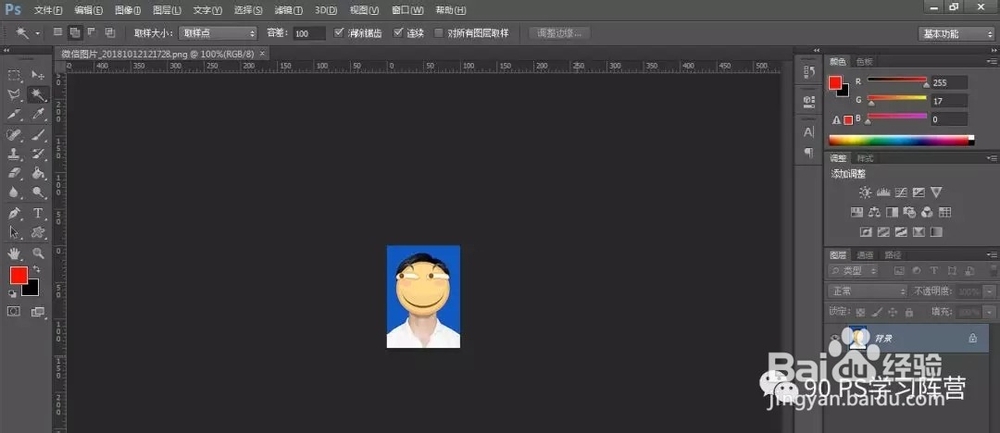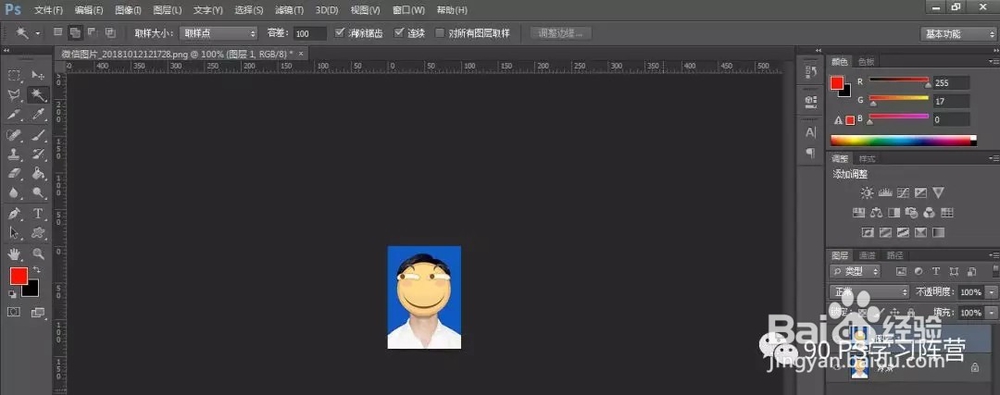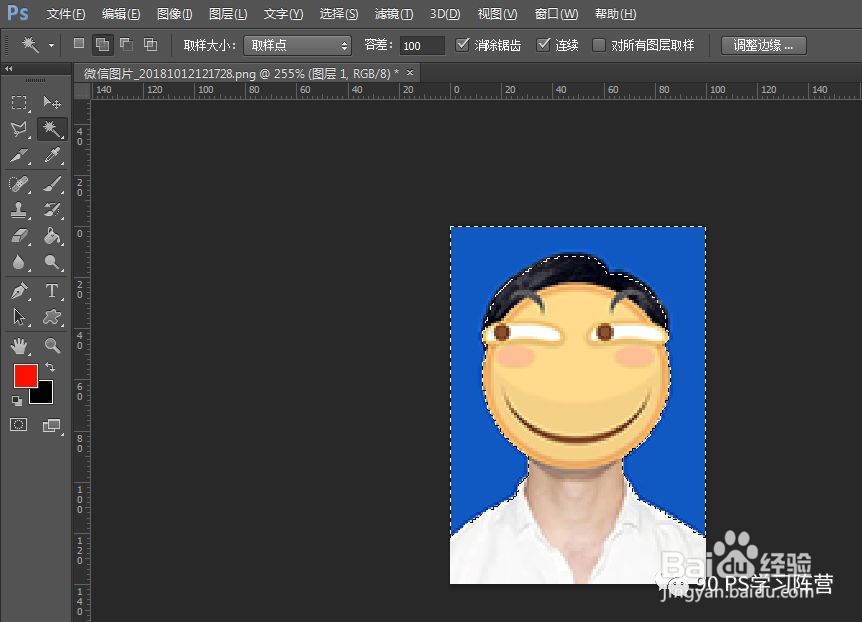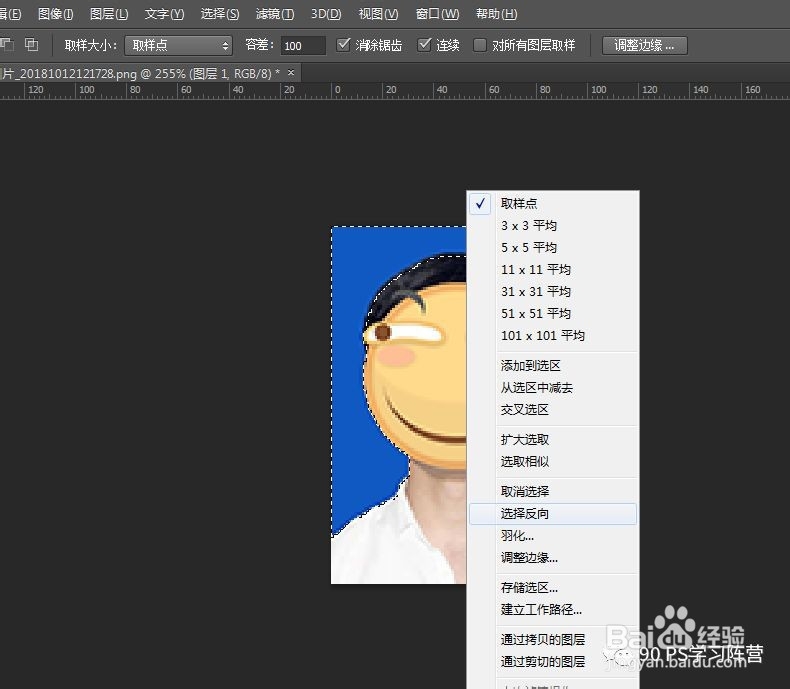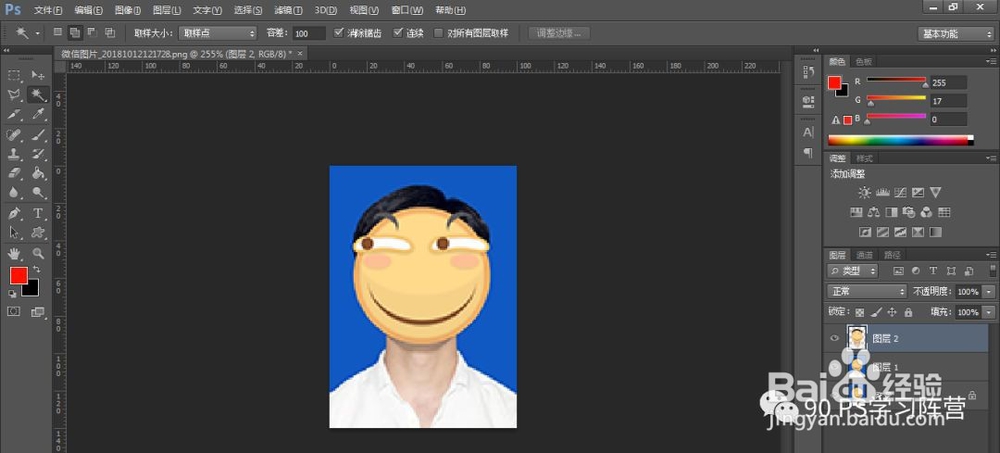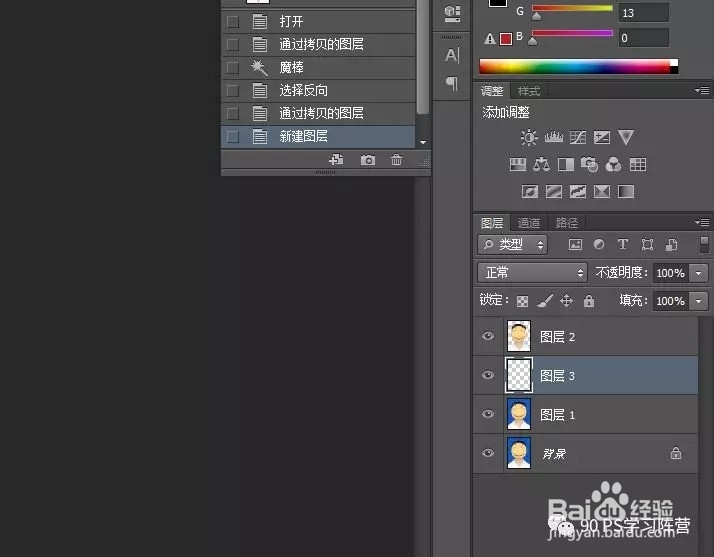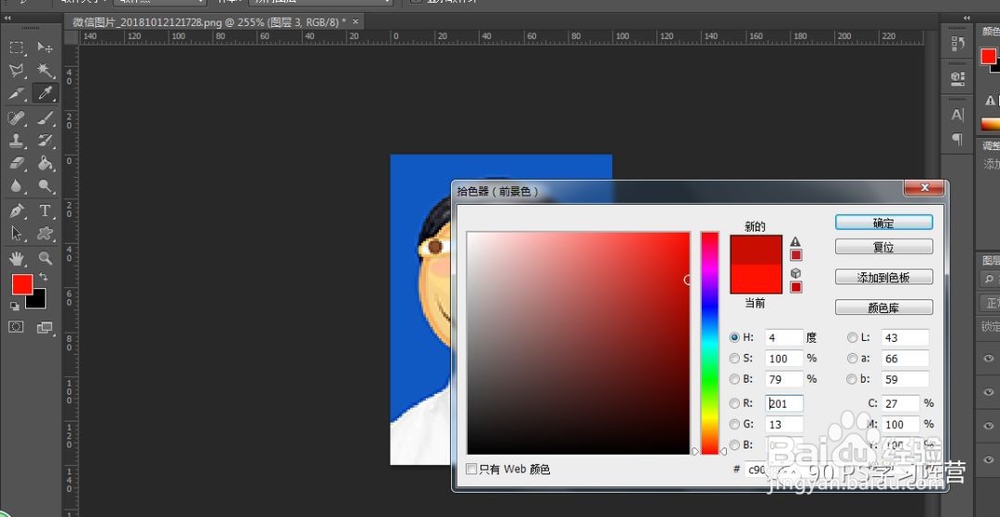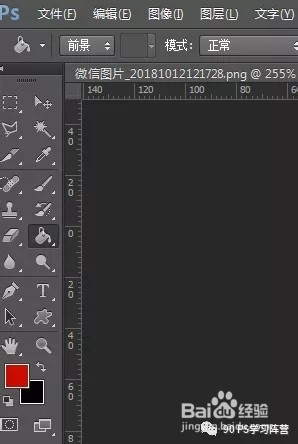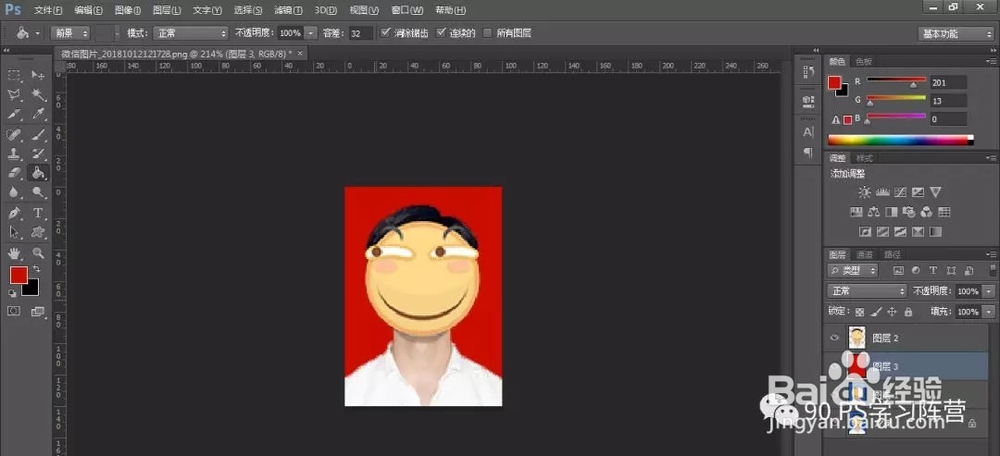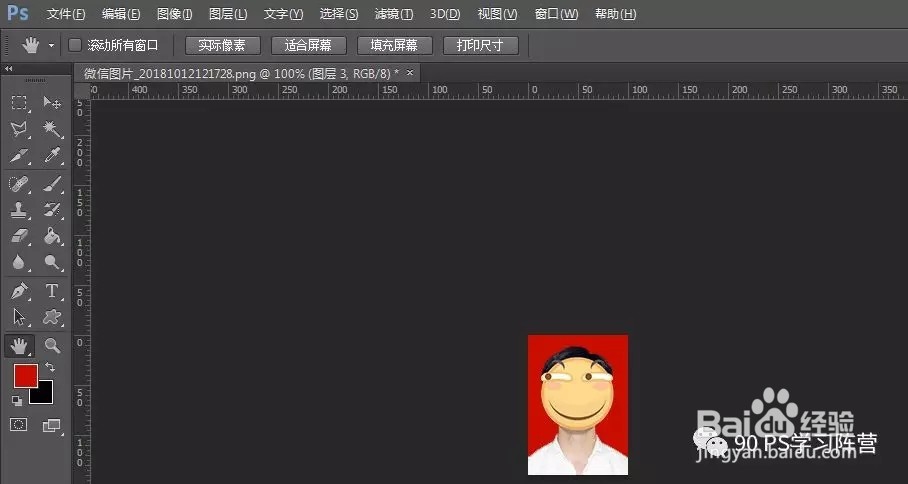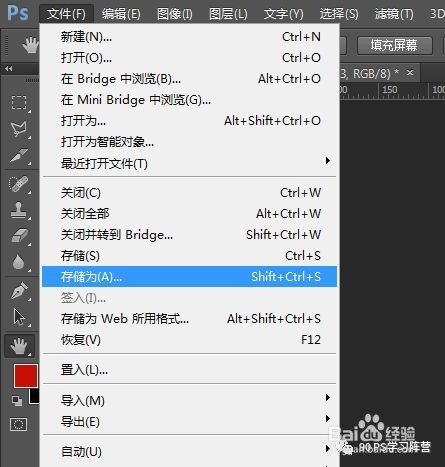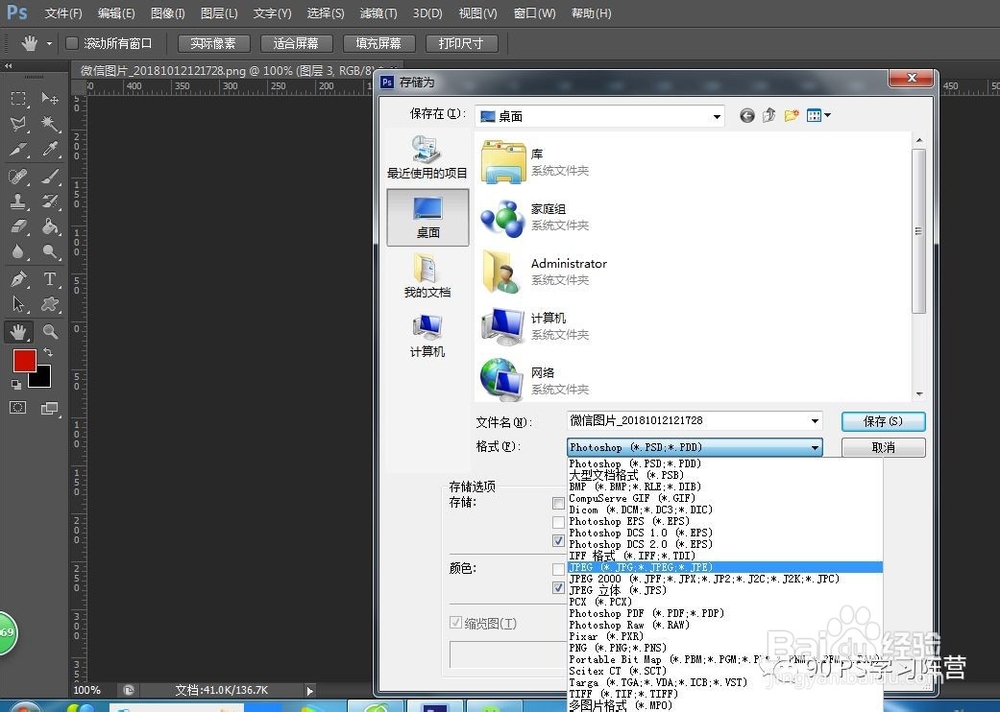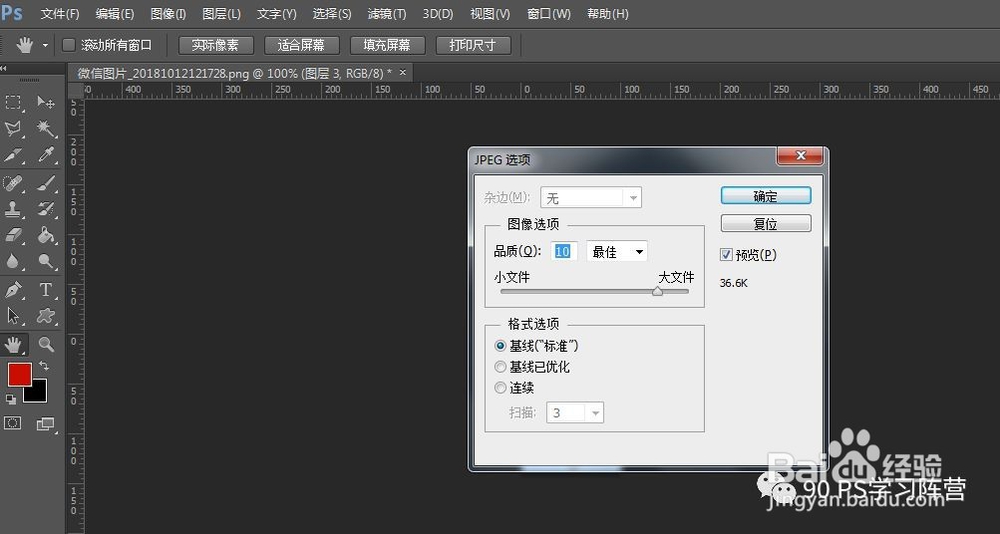PS如何给证件照换底色(蓝色换红色)
PS如何给证件照换底色(蓝色换红色)
最近有许多小主都在问如何快速给证件照换底色,这里就给大家详细讲解一下! 其实很简单,运用魔棒工具(W)和油漆桶工具(G)即可完成证件换底色!
1、PS打开要处理的证件照(因侵犯肖像故用笑脸遮住)
2、复制一层图层
3、点击魔棒工具(W)选择蓝色部分,并在上面的容差值设置100(根据不同图片设置不同大小)【消除锯齿】和【连续】都打√
4、点击鼠标右键—选择反相
5、ctrl+j复制图层(这就相当于把整个人物给抠出来了)
6、图层1上面新建一个透明图层
7、把红色设置成前景色
8、选择喷漆桶(G)
9、选择喷漆桶后喷在透明图层上即可
10、点击抓手工具(H)点击上面的实际像素来查看图片是否有蓝色边缘(一般在魔棒选择—容差值设定好后不会出现蓝色边缘)
11、文件—储存为
12、选择JPG格式
13、设置品质点击确定即可
声明:本网站引用、摘录或转载内容仅供网站访问者交流或参考,不代表本站立场,如存在版权或非法内容,请联系站长删除,联系邮箱:site.kefu@qq.com。
阅读量:67
阅读量:72
阅读量:75
阅读量:33
阅读量:94